- MINIFS y MAXIFS permiten filtrar valores mínimos y máximos según criterios múltiples.
- Una organización adecuada de los datos es esencial para el correcto funcionamiento de estas funciones.
- Las funciones pueden combinarse y anidarse con otras para análisis avanzados en Excel.
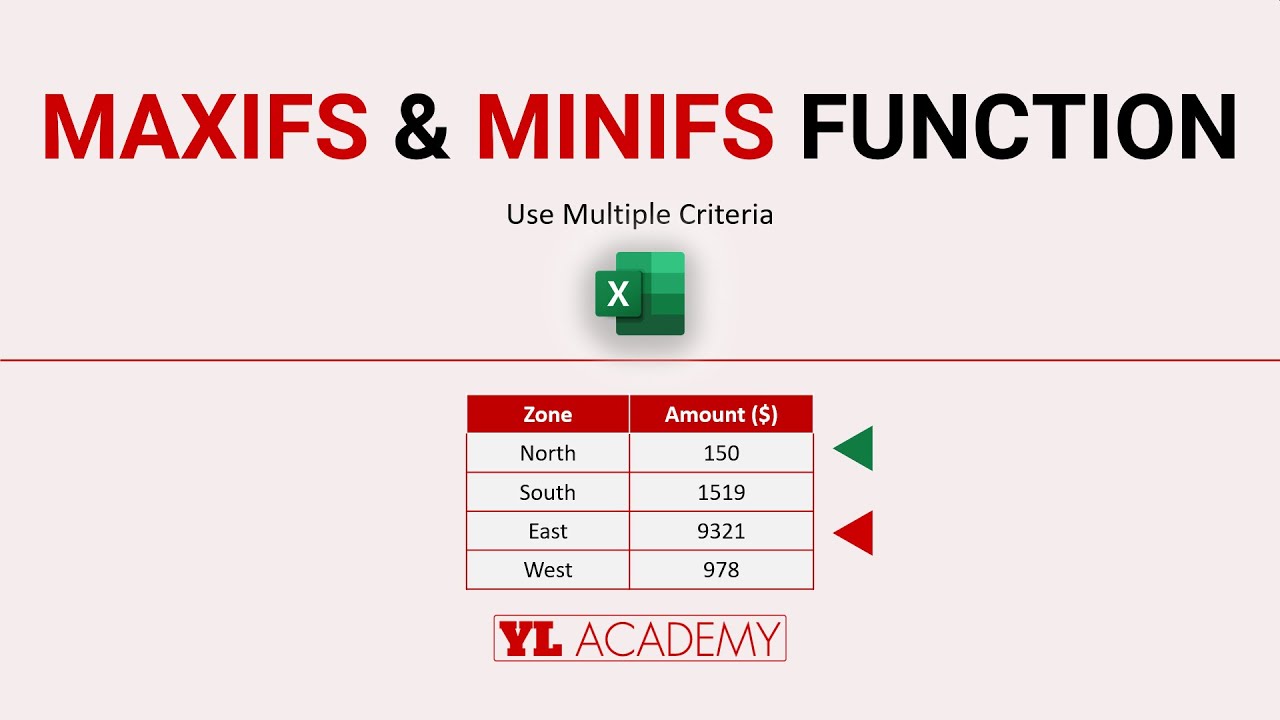
Dominar el análisis de datos con Excel es una de las habilidades más valiosas para quienes gestionan información en cualquier empresa o proyecto. Cuando toca filtrar y comparar grandes cantidades de información, las funciones MINIFS y MAXIFS se convierten en tus mejores aliadas para agilizar cálculos y extraer información estratégica sin perderte en fórmulas complejas.
En los últimos años, Excel ha incorporado funciones mejoradas para buscar valores mínimos y máximos bajo condiciones específicas, algo que antes requería trucos y combinaciones conservadoras. Si quieres aprovechar estas herramientas como un auténtico profesional y dejar de perder tiempo con procesos manuales, quédate: aquí tienes una guía exhaustiva y repleta de ejemplos prácticos para dominar MINIFS y MAXIFS, solventar los típicos quebraderos de cabeza y sacar el máximo partido a tus hojas de cálculo.
¿Qué aportan las funciones MINIFS y MAXIFS?
Con la llegada de Excel 2016, se agregaron estas funciones pensadas para usuarios que requieren filtrar datos y obtener el mínimo o máximo de un rango en función de uno o varios criterios. Esto es especialmente útil para trabajar con grandes bases de datos, segmentar por fechas, departamentos, productos, regiones o cualquier columna que necesites utilizar como filtro.
MINIFS y MAXIFS analizan los datos siguiendo condiciones concretas que tú les des, sin tener que recurrir a fórmulas matriciales engorrosas o a complicados filtros manuales. Su flexibilidad: permiten hasta 126 pares de criterios/rangos, adaptándose a prácticamente cualquier consulta que necesites realizar.
Aplicaciones y ventajas en el análisis de datos
La utilidad de estas funciones va mucho más allá de encontrar el número más alto o más bajo. ¿Trabajas en finanzas, ventas, recursos humanos, marketing o educación? Da igual el sector, porque MINIFS y MAXIFS facilitan tareas como:
- Detectar meses con mejor y peor facturación en función de campañas o periodos.
- Analizar resultados académicos mínimos y máximos condicionados a áreas, clases o exámenes.
- Controlar los niveles de stock más bajos de un producto solo en una provincia concreta.
- Rastrear la menor presión arterial de un paciente entre visitas o el mejor resultado clínico de un grupo.
- Identificar el empleado con menor puntuación en una competencia, pero solo entre los de un turno específico.
En todos los casos, la precisión y rapidez en el análisis mejoran drásticamente. Se eliminan errores manuales, se automatiza la obtención de respuestas y se pueden crear paneles de control que se actualizan automáticamente al añadir nuevos datos.
Claves para configurar y organizar correctamente los datos
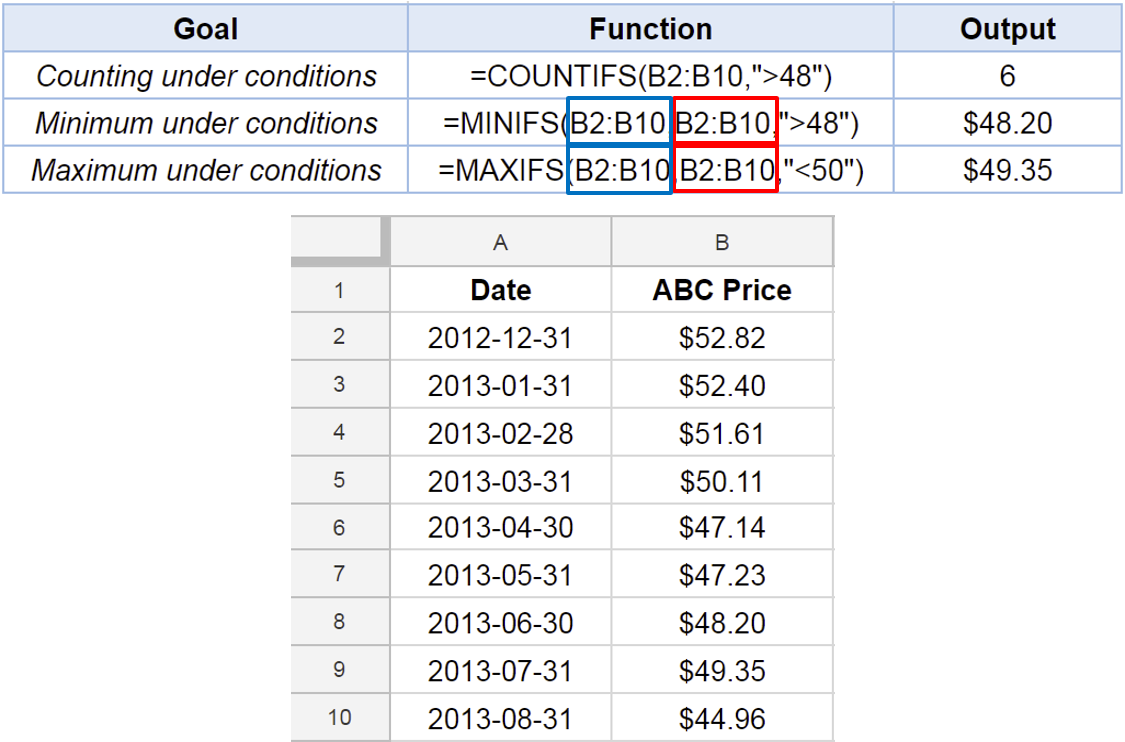
La magia de MINIFS y MAXIFS funciona, pero siempre que los datos estén limpios y bien estructurados. Aquí tienes los pasos fundamentales para aprovechar al máximo estas funciones:
- Limpieza de datos: Elimina duplicados, corrige errores y asegúrate de que no hay filas vacías o datos incoherentes en las columnas implicadas.
- Formato tabular: Cada variable debe estar en una columna, y cada fila debe ser una observación independiente. Usa encabezados claros.
- Criterios alineados: Todos los rangos utilizados (datos y criterios) deben tener el mismo tamaño.
- Rangos con nombre: Si trabajas con los mismos datos con frecuencia, asigna nombres a los rangos para evitar errores y mejorar la legibilidad de las fórmulas.
Recuerda, una estructura descuidada suele ser fuente de errores en los resultados o bloqueos en la hoja de cálculo.
Sintaxis detallada y cómo escribir MINIFS/MAXIFS
La sintaxis es sencilla, pero hay detalles importantes para evitar errores:
- MINIFS(rango_mínimo, rango_criterio1, criterio1, , …)
- MAXIFS(rango_máximo, rango_criterio1, criterio1, , …)
En ambas funciones, el primer argumento es el rango de valores del que quieres obtener el mínimo o máximo. Luego, añades pares de rango de criterios y condiciones. Por ejemplo:
- =MINIFS(A2:A100, B2:B100, «>=20»): Busca el valor más bajo en A2:A100, solo entre aquellas filas donde B2:B100 sea mayor o igual a 20.
- =MAXIFS(D2:D100, E2:E100, «Ventas», F2:F100, «2023»): Devuelve el mayor valor en D2:D100 solo para filas donde E2:E100 sea «Ventas» y F2:F100 sea «2023».
Los criterios se pueden construir usando operadores como «>», «<«, «>=», «<=», texto exacto o referencias a celdas. Es importante recordar que los criterios de texto deben ir entrecomillados cuando no son referencias a celdas con valores numéricos.
Ejemplos prácticos: MINIFS y MAXIFS en acción diaria
Estos ejemplos ilustran cómo aplicar estas funciones en tareas cotidianas:
- Ventas mínimas de un producto en una región:
=MINIFS(Ventas, Producto, «Zapatillas», Región, «Norte») - Mayor nota de una alumna en Matemáticas:
=MAXIFS(Notas, Sexo, «Femenino», Asignatura, «Matemáticas») - Temperatura mínima durante una ola de calor en agosto:
=MINIFS(Temperatura, Mes, «Agosto», Evento, «Ola de calor») - Inventario máximo disponible de productos activos:
=MAXIFS(Stock, Estado, «Activo»)
¿Buscas algo más avanzado? Puedes combinar criterios, por ejemplo:
=MAXIFS(Ventas, Producto, «A», Región, «Sur», Mes, «>=6», Mes, «<=8»)
Este ejemplo filtra las ventas máximas del producto A en la región Sur solo de junio a agosto, ambos inclusive.
Anidamiento y combinación: cuando lo básico se queda corto
Una de las grandes ventajas de Excel es la capacidad de anidar funciones, es decir, colocar una dentro de otra para resolver casos más complejos:
- Análisis condicional:
=MAXIFS(A2:A10, B2:B10, «>=100», C2:C10, «<=200»)
Devuelve el mayor valor en A2:A10 donde B2:B10 sea al menos 100 y C2:C10 como máximo 200. - Con IFERROR para gestionar errores:
=IFERROR(MINIFS(A2:A10, B2:B10, «>100»), «Sin datos») - Uso de INDIRECTO para rangos dinámicos:
=MAXIFS(INDIRECTO(«A»&F2&»:A»&F3), B2:B10, «Activo») - Fusión de SUMIFS y MAXIFS:
=MAXIFS(SUMIFS(D2:D10, A2:A10, «ProductoX»), C2:C10, «>5000»)
Estas combinaciones permiten obtener información más precisa y adaptada a necesidades de informes dinámicos y paneles de control.
Errores comunes y cómo solucionarlos
Hasta los expertos más experimentados enfrentan dificultades. Aquí tienes los problemas más frecuentes y sus soluciones:
- Desigualdad en el tamaño de rangos: Si los rangos de datos y criterios no coinciden, Excel mostrará un #¡VALOR!. Verifica siempre que todos tengan el mismo número de filas o columnas.
- Datos no numéricos en rangos de cálculo: La presencia de textos o celdas vacías puede generar errores #¡NUM!. Limpia los datos o conviértelos a números con =VALOR().
- Sintaxis incorrecta en criterios: Usa comillas para textos y operadores, por ejemplo, «>=10».
- Constantes de matriz mal estructuradas: Si usas múltiples criterios en arrays, deben estructurarse así: {«>=10», «<=20»}.
- Datos ocultos: Recuerda que MINIFS y MAXIFS no ignoran filas u hojas ocultas. Si no quieres considerarlas, filtra antes.
- Errores no previstos: Usa IFERROR para manejar errores y mostrar mensajes claros ante la ausencia de datos.
- Problemas de rendimiento con grandes volúmenes: Limita los rangos a los datos necesarios y usa tablas de Excel para optimizar cálculos.
Buenas prácticas si trabajas con muchos datos
Para archivos con miles de filas o varias hojas, considera estos consejos:
- Convierte los rangos en tablas (Ctrl+T) para referencias más seguras y automáticas.
- Evita fórmulas volátiles como OFFSET o INDIRECT, salvo que sea imprescindible, porque ralentizan el archivo.
- Usa con moderación las fórmulas matriciales: Prefiere MINIFS y MAXIFS directos y reserva las fórmulas matriciales para casos estrictamente necesarios.
- Valida la entrada de datos: Así previenes errores futuros.
- Utiliza hardware adecuado para manejar grandes volúmenes de información.
- Distribuye los datos en varias hojas para mantener la gestión sencilla.
- Mantén actualizado Excel: Las versiones recientes mejoran el rendimiento y ofrecen funcionalidades adicionales.
Cómo integrar MINIFS y MAXIFS en tus reportes y paneles
Estas funciones automáticas para calcular mínimos y máximos con criterios flexibles son fundamentales en dashboards de ventas, recursos humanos y análisis de inventarios. Facilitan que los paneles muestren resultados en tiempo real, sin necesidad de modificar fórmulas con cada actualización de datos.
¿Quieres segmentar clientes por nivel de compra? ¿Comparar regiones, temporadas o productos? Diseña tablas y gráficos vinculados a MINIFS y MAXIFS y mejorarás la eficiencia y precisión de tus análisis.
Tabla de ejemplos claros de uso
| A | B | C |
|---|---|---|
| ID | Puntuación | Sección |
| 123 | 30 | B |
| 102 | 28 | A |
| 157 | 29 | A |
| 189 | 19 | B |
Fórmulas y resultados:
- =MINIFS(A2:A5, B2:B5, «>25», C2:C5, «A»): Devuelve 102, que es el menor ID con puntuación mayor a 25 en sección A.
- =MINIFS(A2:A5, B2:B5, «>25», C2:C5, «B»): Devuelve 123.
- =MINIFS(A2:A5, B2:B5, «<35», C2:C5, «B»): Devuelve 123.
- =MINIFS(A2:A5, B2:B5, «>35», C2:C5, «B»): Devuelve 0, indicando que no hay datos que lo cumplan.
Notas y recomendaciones adicionales
- Si ningún dato cumple los criterios, MINIFS y MAXIFS devuelven 0 por defecto.
- Es fundamental que los rangos de datos y criterios tengan el mismo tamaño; de no ser así, Excel mostrará error.
- Combina estas funciones con otras como FORMULAS Y FUNCIONES en Excel para crear informes más completos.
Aplicando estos conceptos, la gestión y análisis de datos en Excel se vuelve mucho más eficiente y confiable. Desde pequeñas oficinas hasta grandes corporaciones, trabajar con reportes automáticos, precisos y personalizables permite reducir horas de trabajo y dedicar más tiempo a interpretar resultados y estrategias.
Redactor apasionado del mundo de los bytes y la tecnología en general. Me encanta compartir mis conocimientos a través de la escritura, y eso es lo que haré en este blog, mostrarte todo lo más interesante sobre gadgets, software, hardware, tendencias tecnológicas, y más. Mi objetivo es ayudarte a navegar por el mundo digital de forma sencilla y entretenida.
